At holde alle dine e-mails til din rådighed kan hjælpe dig med at spare tid og bedre organisere dine daglige opgaver.
Så når Outlook ikke kan synkronisere din Gmail-konto, skal du finde årsagerne til, at disse to mailklienter ikke kan kommunikere.
At finde ud af den rigtige løsning selv kan tage lidt tid, hvilket ikke rigtig er ideelt, især hvis du har noget bedre at gøre.
Men det er derfor, vi er her for. Under de følgende retningslinjer vil vi således forsøge at skitsere den nemmeste måde, hvorpå du kan løse Outlook-problemet, hvor det ikke kan oprette forbindelse til Gmail.
Vi henviser især til situationen, hvor e-mail-klienten bliver ved med at bede om en adgangskode, når du prøver at få adgang til eller tilføje en ny Gmail-konto.
Hvis du i øjeblikket kæmper for at løse lignende problemer, så lad os fortælle dig nogle andre bekræftede rettelser:
- Outlook kan ikke oprette forbindelse til Gmail IMAP-server - Brugere klager over gentagne gange at få en besked om, at de ikke kan logge på IMAP-serveren. Hvis det også er dit problem, skal du gå til Mindre sikker appadgang i Gmail-sikkerhedsindstillinger, og drej den På.
- Outlook 2016 opretter ikke forbindelse til Gmail - Selvom du gennemgår den korrekte opsætning for at komme til Gmail, betyder det ikke, at du er fremmed for denne fejl. Anvend ovenstående trin for at se, om de hjælper.
Hvad skal jeg gøre, hvis Outlook 2016/2013 ikke opretter forbindelse til Gmail?
1. Prøv en mere pålidelig e-mail-klient

Ligesom du er vant til, er vi her for at hjælpe dig med nyttige tip. Men hvis du mangler tid til at løse fejlen, tøv ikke med at prøve en anden e-mail-klient.
Vi taler ikke om at foretage et tilfældigt valg. Tværtimod, skal du downloade Mailbird - Vinder af det mest populære mailalternativ 2020.
Mailbird er en god mulighed for enhver, der leder efter en stærk e-mail-klient, der lader dem administrere alle e-mails fra flere konti i kun en indbakke - plus det har flere unikke layout at vælge imellem.!

Mailbird
Når Outlook konstant ikke opretter forbindelse til Gmail, kan du være sikker på at Mailbird er et stærkt alternativ at nyde. Gratis prøveversion Besøg webstedetKlar til at stoppe med at bruge Outlook? Vi har en ny liste over e-mail-klienter, som du kan vælge!
2. Aktivér IMAP fra Gmail, og brug App-adgangskode til at logge ind
- Log ind på din Gmail-konto.
- Gå derefter til Indstillinger side.
- Fra indstillinger skift til Videresendelse og POP / IMAP fanen
- Bare sørg for, at IMAP er aktiveret på den side.
- Gem dine ændringer.
- Godt; åbn nu din Outlook app.
- Fra Outlook skal du klikke på Fil og vælg Tilføj konto
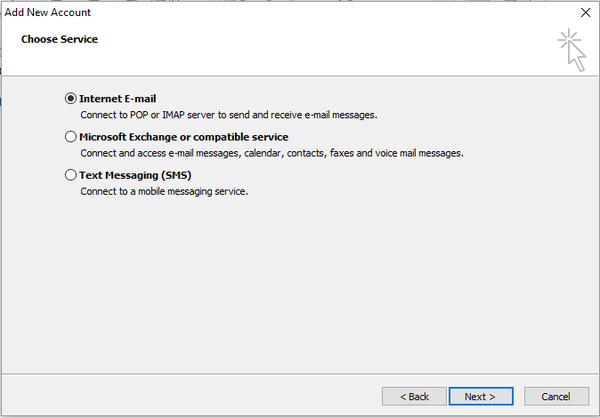
- Når du bliver bedt om det, skal du vælge Pop eller IMAP og udfyld resten af felterne: Indtast dit navn, e-mail-adressen, udfyld feltet Loginoplysninger og derefter indeni Indgående mail server gå ind imap.gmail.com, mens du er på Server til udgående post gå ind smtp.gmail.com.
- Når du er færdig, skal du klikke på Flere indstillinger knap.
- Fra vinduet, der vises, skift til Udgående server, og vælg Min udgående server (SMTP) kræver godkendelsesmulighed.
- Skifte til Fremskreden fanen og vælg fra rullemenuen Brug SSL til at kryptere din forbindelse.
- IMAP-portnummeret skal være 993; Tilsvarende skal portnummeret for SMTP være 465.
- Gem dine ændringer.
- Få adgang til din Gmail-konto - klik på dit profilbillede, og vælg min konto.
- Plukke Login og sikkerhed og vælg Forbundne apps og websteder.
- Derfra aktiverer Tillad mindre sikre apps Mark.
- Gem dine ændringer, og vend tilbage til Outlook.
- Nu skal du være i stand til at forbinde din Gmail konto fra Outlook.
Med få ord kan problemet håndteres ved at aktivere IMAP fra Gmail og bruge App-adgangskode til at logge ind - app-adgangskoden er en engangskodeord, der erstatter den klassiske totrinsbekræftelse.
Så der går du. Trinene ovenfra skal hjælpe dig med korrekt konfiguration af din Gmail-konto, så den bagefter kan genkendes og åbnes af Outlook.
Men hvis du stadig har problemer, mens du prøver at oprette forbindelse til Gmail fra Outlook, så tøv ikke med at kontakte os.
Prøv at tilbyde så mange detaljer som muligt, fordi vi på baggrund af denne info kan finde bedre løsninger til at anvende.
Den nemmeste måde, hvorpå du kan komme i kontakt med os, er ved at bruge kommentarfeltet, der er tilgængeligt nedenfor.
FAQ: Lær mere om Outlook-forbindelsesproblemer
- Hvorfor fungerer min Outlook ikke med Gmail?
Du står højst sandsynligt over for et interkommunikationsproblem, så aktiver IMAP fra Gmail, og brug App-adgangskoden til at logge ind, som beskrevet i denne vejledning om, hvordan du løser Outlook, kan ikke oprette forbindelse til Gmail.
- Hvordan løser jeg Outlook, der ikke opretter forbindelse?
Rettelse af .PST-filen og deaktivering af AppData-katalogomdirigering er to bekræftede løsninger. For yderligere vejledning, besøg denne artikel, der er dedikeret til at løse problemer med Outlook-forbindelsen.
- Hvorfor opretter min e-mail ikke forbindelse til serveren?
Virtuelt privat netværk og antivirusforstyrrelser er ofte synderne. Vi kan kun opfordre dig til at tjekke denne vejledning for at rette SMTP-serverforbindelsesfejl i Outlook.
Redaktørens note: Dette indlæg blev oprindeligt offentliggjort i november 2017 og er siden blevet moderniseret og opdateret i juli 2020 for friskhed, nøjagtighed og omfattende.
- Gmail-problemer
 Friendoffriends
Friendoffriends



